最新版捷速OCR文字识别软件使用方法
- 格式:docx
- 大小:444.57 KB
- 文档页数:5


识别图中文字的问题相信很多小伙伴都是经历过的,一般遇到这种问题,不会还有人傻傻的选择电脑打字进行转换吧,其实除了这种方法我们还有其它的选择就是通过借助文字识别软件来进行识别,下面一起来看看具体操作方法。
操作步骤:
1:准备好一张带有文字的图片在电脑中,然后还需要打开浏览器搜索下载一个迅捷OCR文字识别软件,这都是接下来的步骤要使用到的。
2:安装好软件后,双击打开该软件会出现一个添加文件的选项,点击选项的右上角的退出按钮,退出该选项。
3:然后在软件的上方重新选择图片局部识别的功能,进入图片局部识别功能页面后,就可以点击软件左上角添加文件的选项,将准备好的图片添加进来。
4:图片添加进来后,注意在软件的左下角识别后的文件输出目录,是可以进行修改的。
5:这时就可以点击图片下方的第二个按钮,然后拖动鼠标,将需要识别的文字用文本框框出即可。
6:等待软件对框选出来的文字识别结束后,就可以点击保存为TXT的按钮,对识别后的文字进行查看了。
识别图中文字的方法,已经在上述步骤中为大家详细介绍了,如果下次有遇到这种问题时,不妨参考一下上述的方法。
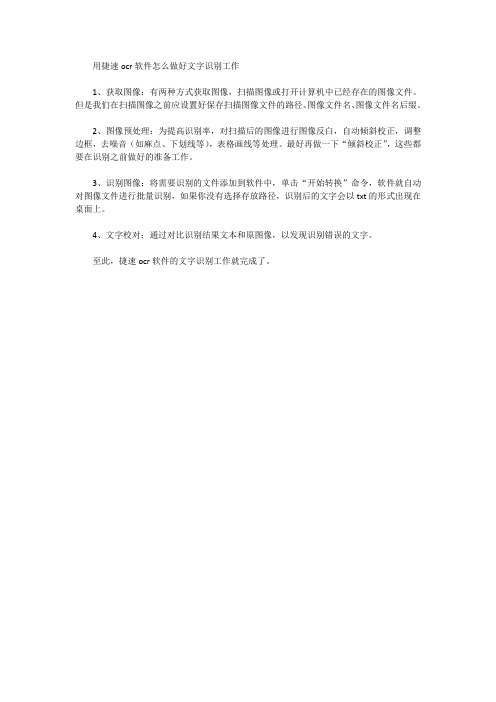
用捷速ocr软件怎么做好文字识别工作
1、获取图像:有两种方式获取图像,扫描图像或打开计算机中已经存在的图像文件。
但是我们在扫描图像之前应设置好保存扫描图像文件的路径、图像文件名、图像文件名后缀。
2、图像预处理:为提高识别率,对扫描后的图像进行图像反白,自动倾斜校正,调整边框,去噪音(如麻点、下划线等),表格画线等处理。
最好再做一下“倾斜校正”,这些都要在识别之前做好的准备工作。
3、识别图像:将需要识别的文件添加到软件中,单击“开始转换”命令,软件就自动对图像文件进行批量识别,如果你没有选择存放路径,识别后的文字会以txt的形式出现在桌面上。
4、文字校对:通过对比识别结果文本和原图像,以发现识别错误的文字。
至此,捷速ocr软件的文字识别工作就完成了。

捷速OCR文字识别软件中的高级识别怎么操作
大家平时会使用到捷速OCR文字识别软件吗?这款软件可以快速识别多种类型的票证图片还可以将图片识别转换成可编辑的文本,那大家知道捷速OCR文字识别软件中的高级识别怎么操作吗,不知道着我来了解一下吧。
需要的工具:电脑捷速OCR文字识别软件
软件介绍:捷速OCR文字识别软件可以识别出多种类型的证件和实现多种文件格式的图片识别转换为可编辑的文本,具有精准识别、完美还原、自动解析、超强纠错的四大优势特点,如果你有识别图片的问题,交给它就好了。
操作步骤:
1、打开OCR文字识别软件,首先出来的这个小页面不用管它直
接关闭掉。
2、关闭掉刚才那个页面后找到软件上方的“高级识别”点击进入高
级识别页面,这就到了我们今天主要讲解的内容了。
3、进入高级识别页面,点击添加按钮添加一张想要识别转换的图
片。
4、图片添加成功之后点击“内容解析”接着点击旁边的“识别”他就
会自动识别你的图片了。
5、这是识别出来的样子,找到“保存为Word”按钮,就可以保存到
Word文档当中去了。
6、保存到Word来就是这个样子了,这样整个步骤就讲完了。
这就是捷速OCR文字识别软件里面的高级识别具体操作步骤了,你看懂了吗?。
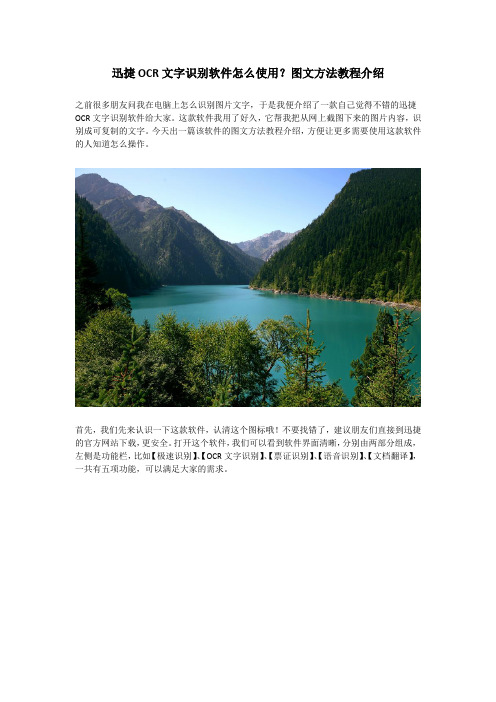
迅捷OCR文字识别软件怎么使用?图文方法教程介绍
之前很多朋友问我在电脑上怎么识别图片文字,于是我便介绍了一款自己觉得不错的迅捷OCR文字识别软件给大家。
这款软件我用了好久,它帮我把从网上截图下来的图片内容,识别成可复制的文字。
今天出一篇该软件的图文方法教程介绍,方便让更多需要使用这款软件的人知道怎么操作。
首先,我们先来认识一下这款软件,认清这个图标哦!不要找错了,建议朋友们直接到迅捷的官方网站下载,更安全。
打开这个软件,我们可以看到软件界面清晰,分别由两部分组成,左侧是功能栏,比如【极速识别】、【OCR文字识别】、【票证识别】、【语音识别】、【文档翻译】,一共有五项功能,可以满足大家的需求。
其次,右边就是操作区域了,点击左侧不同的功能就会出现不同的界面,比如我们点击第一个【极速识别】,操作界面就出现“上传图片”的画面,我们只需要把要识别的图片添加进来即可,右边还能看见即将识别的画面。
准备好了就可以直接点击右边的“开始识别”即可。
大家可以看到整个工作区跟功能区域,信息一目了然。
如果朋友们想要进行票证识别、语音识别、文档翻译,可以自己进去试试看。
个人觉得这款软件功能还是比较强大的,一款软件同时拥有多个软件的功能,拥有它发现不用下载语音识别软件,也不用下载翻译软件了。
迅捷OCR文字识别是我用过功能比较全面的一款软件,因此分享给大家,觉得还不错的朋友,自行下载到自己电脑里吧!。
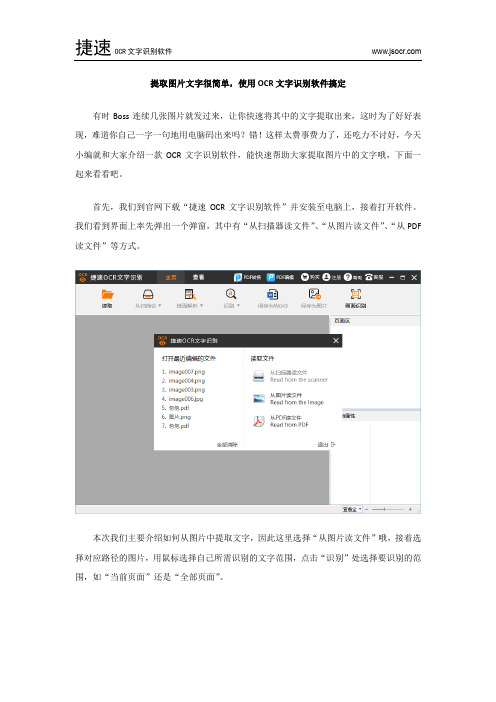
提取图片文字很简单,使用OCR文字识别软件搞定
有时Boss连续几张图片就发过来,让你快速将其中的文字提取出来,这时为了好好表现,难道你自己一字一句地用电脑码出来吗?错!这样太费事费力了,还吃力不讨好,今天小编就和大家介绍一款OCR文字识别软件,能快速帮助大家提取图片中的文字哦,下面一起来看看吧。
首先,我们到官网下载“捷速OCR文字识别软件”并安装至电脑上,接着打开软件。
我们看到界面上率先弹出一个弹窗,其中有“从扫描器读文件”、“从图片读文件”、“从PDF 读文件”等方式。
本次我们主要介绍如何从图片中提取文字,因此这里选择“从图片读文件”哦,接着选择对应路径的图片,用鼠标选择自己所需识别的文字范围,点击“识别”处选择要识别的范围,如“当前页面”还是“全部页面”。
这时我们可以选择保存为Word,并选择保存的路径,这时将会弹出“另存为”窗口,选择备份路径点击保存即可哦。
如果觉得下载软件比较麻烦,还有一个免下载软件的方法,那就是搜索“在线迅捷PDF转
换器”,进入看到“OCR识别”并点击,选择“图片OCR识别”进入。
进入后点击选择图片文件上传,在界面中下方有个自定义设置,自行选择后点击“开始识别”即可实现在线也能识别文字的操作啦,是不是很方便呢?
看了上述两种图片提取文字的方式不知对您是否有帮助呢?。
如何使用文字识别软件
在我们的工作中我们需要对一些文件进行处理,但是当我们遇到一些文字图片类的或者是需要我们进行识别的,我们该怎么办呢?下面就来教大家如何使用文字识别软件吧。
一、如何使用文字识别软件说明:
捷速OCR文字识别软件是一款相对来说比较好的OCR文字识别软件,所采用的OCR识别技术是最先进的,因此所识别的精度也是最高的,而且这款软件本身具备自动排版系统和强大的纠错技术,能够有效的将所识别的文字进行分析排版,大大的提高识别的准确性。
而且这款软件的操作也非常简单,想要了解更多
二、使用文字识别软件的步骤:
1、运行已经安装在电脑上的捷速OCR文字识别软件,软件打开以后,点击软件界面里的“从图片读文件”选项,打开需要识别的图片。
2、图片打开之后,即可点击软件上方的“纸面解析”选项,对打开的图片进行解析。
3、接下来点击“识别”按钮,那么软件右侧就会自动的显示所识别的文字,而且软件所识别的文字是可以进行修改的。
4、所识别的文字修改无误之后,点击“保存为Word”选项,将图片保存为Word文档。
上述就是捷速OCR文字识别软件识别使用的全部内容了,是不是很简单呢,喜欢的话可以自己去试试哦。
怎么使用ocr文字识别软件识别文字
我们在处理文档的时候,若遇到文字内容的图片格式的文档,需要我们将图片中的文字识别提取出来。
我们该怎么办?大家都知道现在有ocr文字识别软件,可以轻松识别图片中的文字。
很多人有可能会问,ocr文字识别软件哪个软件更加好些,该怎么使用呢?
工具:捷速OCR文字识别软件——OCR文字识别软件
安装软件:
百度搜索:捷速OCR文字识别软件找到对应的官网,下载,安装该软件
转换方法:
第一、首先我们需要下载软件,在百度中搜索“捷速ocr文字识别软件”,找到官网下载,安装。
第二、双击打开下载的软件,在界面中点击“添加文件”或“添加文件夹”,在弹出的窗体内打开需要进行识别的文件
第三、添加完成后页面刷新,在添加文件下方可以对文件的“识别格式”,“识别效果”进行选择。
第四、设置好格式和效果后点击右边蓝色字体“开始识别”,文件将进行自动识别功能。
第五、文件的识别需要时间,等待文件识别状态显示“识别完成”后点击“打开文件”就可以查看识别后的文件了。
看完小编的介绍,相信大家都已经学会了该如何使用捷速OCR文字识别软件。
大家会发现,操作简单,轻松几步即可提取识别图片中的文字。
有需要的朋友可以试试哦!捷速OCR文字识别软件非常好用哦!。
如何使用扫描识别文字软件
扫描识别文字软件能够有效的识别图片里的文字,因此对于那些经常接触文字图片和想要识别图片的小伙伴是非常有帮助的,那么如何使用扫描识别文字软件?通过这篇文章,就来告诉大家文字识别软件的使用方法。
一、软件介绍:
首先给大家介绍一款专业的文字识别软件,这款软件就是捷速OCR文字识别软件/,这款软件拥有先进的OCR文字识别系统,不仅操作非常简单,而且还能够有效的识别出图片里的文字,想要了解更多捷速OCR文字识别软件信息可前往官网下载。
二、使用方法:
1、软件下载:首先通过浏览器搜索,将最新版本的捷速OCR文字识别软件下载到电脑上。
2、我们在打开软件的界面之后,把要识别的文件在软件中打开,可点击软件上方的“添加”,然后在点击下面的“打开”即可。
3、在我们打开图片之后我们可以点击软件上方的“识别”,然后软件会显示正在识别等一会就可以了。
4、在软件识别好之后,我们可以点击软件上的“识别”
5、在完成识别之后,如果需要我们可以点击软件上面的“保存为word”在想要使用的时候拿出来用就可以啦。
上述就是这款捷速OCR文字识别软件怎么使用的全部过程,这款软件除了能够识别图片里的文字之外,还能够识别PDF文件里的文字哦,实实在在的全能型。
[文档可能无法思考全面,请浏览后下载,另外祝您生活愉快,工作顺利,万事如意!]。
最新版捷速OCR文字识别软件使用方法
随着科技的发展,图片上的文字可以用软件进行识别,再也不用手动录入了。
其引用的原理就是ocr文字识别技术,全称:光学字符识别。
那么这类软件是如何使用的呢?下面小编与大家分享下最新版捷速ocr文字识别软件的使用方法。
工具/原料
捷速OCR文字识别软件
电脑
方法/步骤
1、首先在自己的电脑中需要下载安装一款OCR文字识别软件。
下载方法:百度搜索关键词“ocr文字识别软件”,点击“立即下载”,然后进行安装即可。
2、软件安装完成后,双击桌面上的快捷方式,运行程序。
3、然后选择读取文件的类型,分别有:从图片读取文件、从PDF读取文件。
4、选中PDF文件,并单击“打开”按钮。
5、PDF文件打开后,可以单击“纸面解析”按钮,选择文件识别的范围。
(也自行选择识别范围。
)
6、识别范围选择完成后,直接单击“识别”按钮,即可完成对PDF 文件的识别。
7、软件界面上还有“保存为word”、"保存为图片"两个选项,单击按钮可以执行对应操作。
8、小编这里以“保存为word”来看下,最后的效果如何。
以上就是最新版OCR文字识别软件的使用方法,不得不说“光学字符识别”技术真的非常神奇,借助OCR文字识别软件可以有效的识别出PDF文件、图片文件上面的文字,大大提升工作效率。